
안녕하세요~
저번 포스팅에 알려드린 어도비 일러스트레이터 체험판 무료로 다운로드하셨나요?
잘 사용하고 계신지 궁금하네요~^^
일러스트레이터를 설치하셨다면 이제는
1. 대지 새로 만들기 2. 대지 추가하기 3. 대지 사이즈 조절(변경) 배우면서 이미지를 만들어볼 건데요.~
난 유튜브 썸네일 이미지를 만들 거야!
난 명함을 만들 거야! 각각 만들고자 하는 게 다르실 거예요!
만드는 것은 동일한데 작업할 때 중요한 차이점을 아시겠나요?
바로 색상모드인데요!
유튜브 썸네일은 웹상에서 보이는 이미지 명함은 인쇄해서 보이는 이미지입니다.
RGB VS CMYK 차이점이 뭘까요?
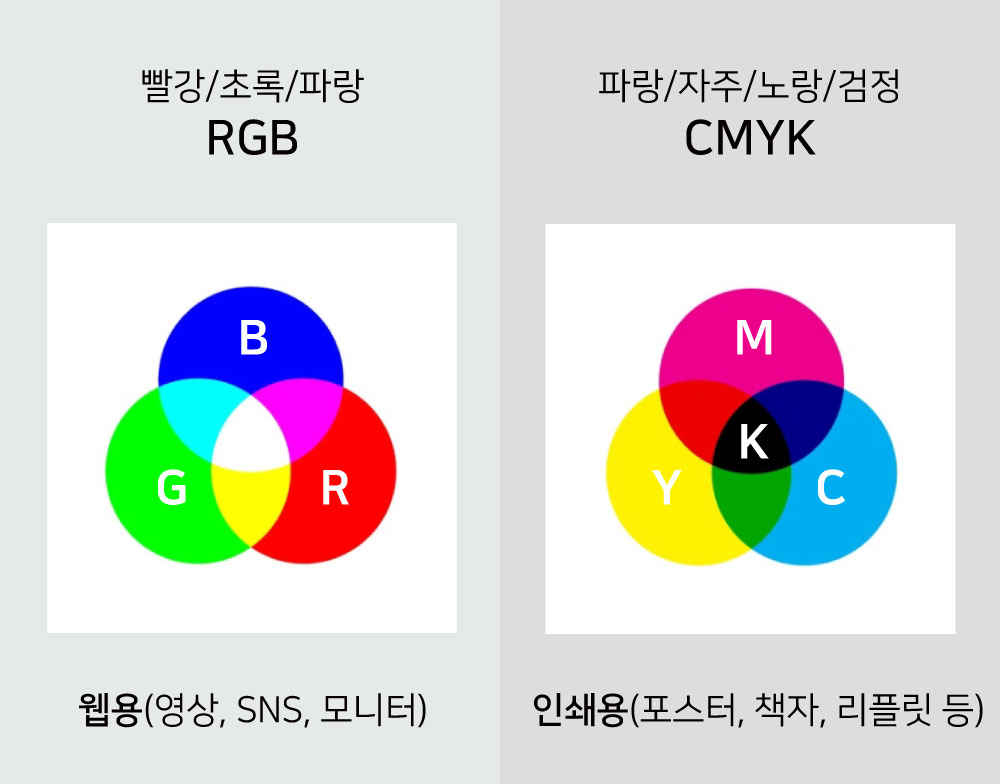
여러분이 유튜브 영상을 시청할 때 형광기 있는 색상을 많이 보셨을 거예요
빛을 이용해 만들어진 색상입니다.
만약 색상모드를 RGB로 작업 후 포스터를 인쇄하면
'왜 색이 칙칙하지?' '내가 사용한 색이 아닌데?'라고 당황하실 수 있어요.
형광기가 있는 색상은 프린트로 절대 나올 수 없는 색상이에요.
포스터 작업을 할 때는 꼭 CMYK모드로 작업해야 색상 차이 없이 잘 인쇄될 거예요.~
대지 새로 만들기를 알려드리면서 RGB와 CMKY모드 설정 방법도 설명드릴게요.
일러스트 대지 만들기 방법!

1. 본인이 사용하고 있는 컴퓨터에서 어도비 일러스트레이터 프로그램을 열어주세요.
잘 열리고 있죠?^^

2. 맨 처음 화면 상단 왼쪽 [새로 만들기] 클릭 or 상단 위[파일] - [새로 만들기] 클릭 or 단축키 ctrl+N
대지를 만드는 방법도 다양하죠? 3가지 중에 편한 걸로 사용하면 됩니다.^^

3. 명함이나 포스터 인쇄용을 만들 거라면?
[인쇄] 클릭 - [사이즈] 입력 - [CMYK] 확인 - [제작] 클릭
위에서 짧게 설명드린 내용인데요~
명함, 스티커, 포스터, 리플릿, 책자, 현수막, X배너 등
출력물은 꼭 CMYK로 작업해주세요!
※ 인쇄용은 사이즈 단위가 mm, cm, m 이므로
만들고자 하는 사이즈 크기로 설정해주세요!
예) 저는 2m(미터) * 2m(미터) 현수막을 만들 거예요.
작업 사이즈가 큰 경우 2m로 사이즈를 조정하면 용량이 커서 버벅댈 수 있어요.
이럴 땐 10분의 1로 축소해서 20cm로 작업 후
제작하는 업체에 10% 축소해서 작업했다고 표기해주면 됩니다.

유튜브 썸네일, 블로그용으로 만들 거라면?
[웹] 클릭 - [사이즈] 입력 - [RGB] 확인 - [제작] 클릭
※ 웹용은 사이즈 단위가 픽셀이므로 그대로 두셔도 돼요~

4. 이렇게 대지가 만들어진 걸 볼 수 있습니다.^^
일러스트 대지 추가/복사하기 방법!

1. 오른쪽 [대지 도구] 클릭 - [흰색 대지 안쪽] 클릭 (대지 가장자리에 점선처럼)
- alt키와 마우스 왼쪽 버튼 누른 상태로 오른쪽으로 쭉 드래그
여기서 alt키와 마우스 왼쪽 버튼을 떼면 안 돼요! 떼는 순간 복사가 안될 거예요.
※ 대지 도구 단축기 shift + o

2. 대지 추가 완료!
일러스트 대지 사이즈 조절(변경) 방법!

1. 오른쪽 [대지 도구] 클릭 - [흰색 대지 안쪽] 클릭(대지 가장자리에 점선처럼)
- 상단 가운데 [폭 px 높이 px]를 원하는 사이즈로 조절
저는 높이만 700px으로 바꿔보겠습니다.
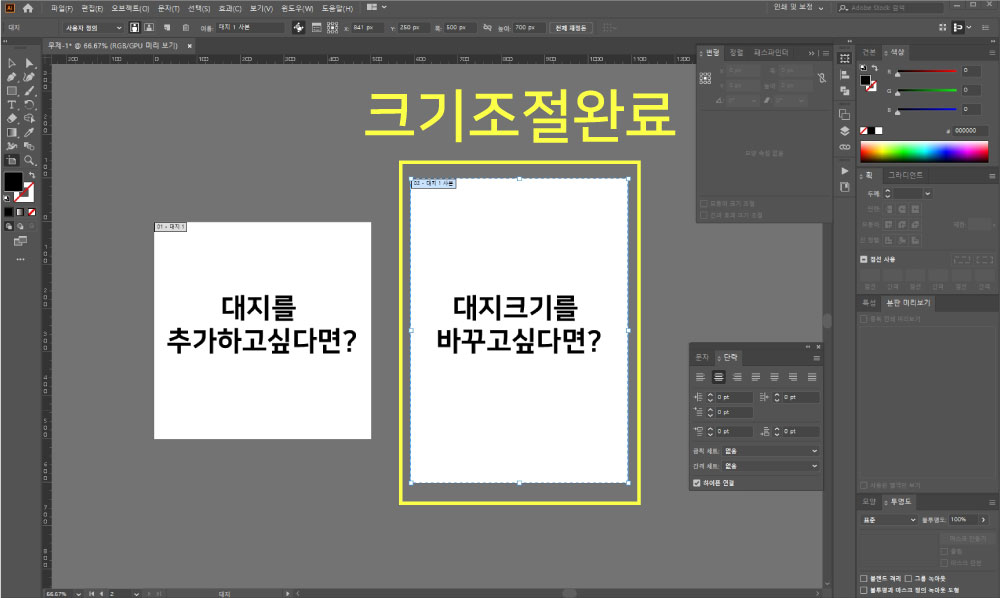
2. 대지 사이즈 조절 완료! 높이가 길어진 거 보이시나요?^^
대지를 여러 개 만들어서 다양하게 만들어보세요!
어도비 일러스트레이터 대지 만들기, 추가 복사하기, 대지 사이즈 조절 방법이었습니다.^^
지난 편 보러 가기
1편, [어도비 일러스트레이터] 7일 무료다운로드와 주의할점 adobe illustrator CC
[어도비 일러스트레이터] 7일 무료다운로드와 주의할점 adobe illustrator CC
안녕하세요~ 요즘 어도비 일러스트레이터 프로그램을 배우려는 사람들이 많아졌어요. 블로그, 유튜브 등 개인 채널 운영이 증가하면서 어도비 일러스트레이터 프로그램을 통해 직접 상단 이미�
mina-story.tistory.com
'소프트웨어프로그램정보' 카테고리의 다른 글
| [어도비 일러스트배우기] 정렬(오브젝트정렬) 1탄! adobe illustrator (0) | 2020.08.23 |
|---|---|
| [어도비 일러스트배우기] 도형자르기(패스파인더) 3분만에 정복하기! adobe illustrator CC (0) | 2020.08.21 |
| [어도비 일러스트배우기] 글자(텍스트)쓰는법과 서체변경 완벽 익히기! adobe illustrator CC (0) | 2020.08.19 |
| [어도비 일러스트레이터] 다양한 도형만들기(원,사각형,별모양) adobe illustrator CC (0) | 2020.08.18 |
| [어도비 일러스트레이터] 7일 무료다운로드와 주의할점 adobe illustrator CC (0) | 2020.08.16 |



